Πώς να ρυθμίσετε ώστε να εμφανίζεται πάντα η γραμμή κύλισης στα Windows 11
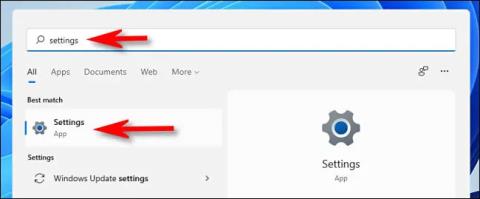
Από προεπιλογή, τα Windows 11 αποκρύπτουν αυτόματα τις περισσότερες γραμμές κύλισης στις διεπαφές παραθύρων όταν δεν χρησιμοποιούνται.
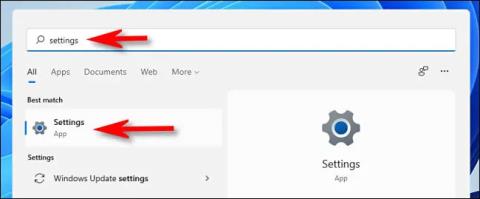
Από προεπιλογή, τα Windows 11 αποκρύπτουν αυτόματα τις περισσότερες γραμμές κύλισης στις διεπαφές παραθύρων όταν δεν χρησιμοποιούνται. Ωστόσο, εάν αυτό σας κάνει να νιώθετε άβολα και θέλετε να εμφανίζονται γραμμές κύλισης στα παράθυρα στην οθόνη σας, οι λειτουργίες εγκατάστασης δεν είναι περίπλοκες.
Αρχικά, αποκτήστε πρόσβαση στην εφαρμογή Παράθυρο 11 ρυθμίσεων πατώντας το συνδυασμό πλήκτρων Windows + i στο πληκτρολόγιο. Ή ανοίξτε το μενού Έναρξη, αναζητήστε τη λέξη-κλειδί "Ρυθμίσεις" και, στη συνέχεια, κάντε κλικ στο εικονίδιο με το γρανάζι στα αποτελέσματα που επιστρέφονται.
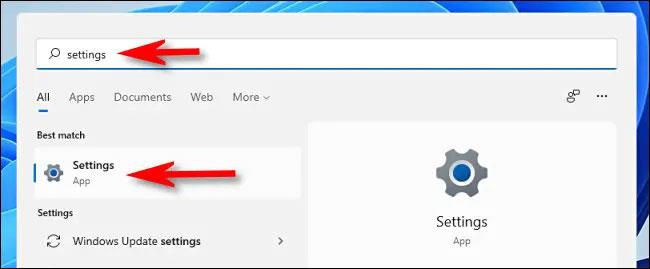
Όταν ανοίξει το παράθυρο Ρυθμίσεις, κάντε κλικ στο « Προσβασιμότητα » στη λίστα στα αριστερά. Στη συνέχεια, κοιτάξτε την οθόνη στα δεξιά και επιλέξτε " Οπτικά εφέ ".
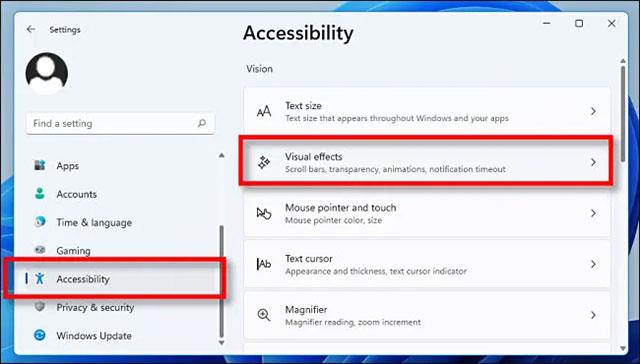
Στη λίστα ρυθμίσεων Visual Effects, βρείτε την επιλογή " Πάντα Εμφάνιση γραμμών κύλισης " και, στη συνέχεια, κάντε κλικ στον αντίστοιχο διακόπτη δίπλα της για να την αλλάξετε στην κατάσταση " Ενεργοποίηση ".
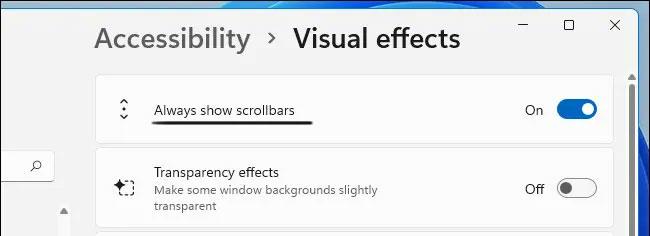
Είναι όλα τόσο απλά! Τώρα μπορείτε να κλείσετε την εφαρμογή Ρυθμίσεις και να παρατηρήσετε ότι οι γραμμές κύλισης θα είναι πάντα ορατές σε κάθε παράθυρο της εφαρμογής (εκτός εάν μια εφαρμογή χειρίζεται ανεξάρτητα τις γραμμές κύλισης). Σε περίπτωση που αλλάξετε γνώμη και θέλετε να τα κρύψετε ξανά, μεταβείτε ξανά στις Ρυθμίσεις > Προσβασιμότητα > Οπτικά εφέ και, στη συνέχεια, απενεργοποιήστε την επιλογή " Πάντα να εμφανίζονται γραμμές κύλισης ".
Σας ευχόμαστε καλή εμπειρία με τα Windows 11!
Η λειτουργία Kiosk στα Windows 10 είναι μια λειτουργία για χρήση μόνο 1 εφαρμογής ή πρόσβαση σε μόνο 1 ιστότοπο με επισκέπτες επισκέπτες.
Αυτός ο οδηγός θα σας δείξει πώς να αλλάξετε ή να επαναφέρετε την προεπιλεγμένη θέση του φακέλου Camera Roll στα Windows 10.
Η επεξεργασία του αρχείου hosts μπορεί να προκαλέσει αδυναμία πρόσβασης στο Διαδίκτυο εάν το αρχείο δεν τροποποιηθεί σωστά. Το παρακάτω άρθρο θα σας καθοδηγήσει να επεξεργαστείτε το αρχείο hosts στα Windows 10.
Η μείωση του μεγέθους και της χωρητικότητας των φωτογραφιών θα σας διευκολύνει να τις κοινοποιείτε ή να τις στέλνετε σε οποιονδήποτε. Συγκεκριμένα, στα Windows 10 μπορείτε να αλλάξετε το μέγεθος των φωτογραφιών ομαδικά με μερικά απλά βήματα.
Εάν δεν χρειάζεται να εμφανίσετε αντικείμενα και μέρη που επισκεφτήκατε πρόσφατα για λόγους ασφαλείας ή απορρήτου, μπορείτε εύκολα να το απενεργοποιήσετε.
Η Microsoft μόλις κυκλοφόρησε το Windows 10 Anniversary Update με πολλές βελτιώσεις και νέες δυνατότητες. Σε αυτή τη νέα ενημέρωση θα δείτε πολλές αλλαγές. Από την υποστήριξη γραφίδας Windows Ink έως την υποστήριξη επέκτασης προγράμματος περιήγησης Microsoft Edge, το μενού Έναρξη και η Cortana έχουν επίσης βελτιωθεί σημαντικά.
Ένα μέρος για τον έλεγχο πολλών λειτουργιών απευθείας στο δίσκο συστήματος.
Στα Windows 10, μπορείτε να κατεβάσετε και να εγκαταστήσετε πρότυπα πολιτικής ομάδας για να διαχειριστείτε τις ρυθμίσεις του Microsoft Edge και αυτός ο οδηγός θα σας δείξει τη διαδικασία.
Η Dark Mode είναι μια διεπαφή σκούρου φόντου στα Windows 10, που βοηθά τον υπολογιστή να εξοικονομήσει ενέργεια από την μπαταρία και να μειώσει τον αντίκτυπο στα μάτια του χρήστη.
Η γραμμή εργασιών έχει περιορισμένο χώρο και αν εργάζεστε τακτικά με πολλές εφαρμογές, μπορεί γρήγορα να εξαντληθεί ο χώρος για να καρφιτσώσετε περισσότερες από τις αγαπημένες σας εφαρμογές.









